Fare il backup di Outlook Express con OEBackup
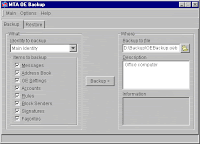 OEBackup, sviluppato da Majik, è un programma freeware abbastanza leggero, con un'interfaccia molto semplice (per chi capisce l'inglese) ed un buon numero di funzionalità che lo rendono un'ottima alternativa per i propri backup.
OEBackup, sviluppato da Majik, è un programma freeware abbastanza leggero, con un'interfaccia molto semplice (per chi capisce l'inglese) ed un buon numero di funzionalità che lo rendono un'ottima alternativa per i propri backup.Di seguito le funzioni di OEBackup:
- quick backup dell'identità selezionata
- quick backup di tutte le identità
- mostra la path list dei files DBX
- mostra la path list della rubrica (Address Book)
- cerca i files DBX, IDX, MBX, WAB e WA~ utilizzati da Outlook Express
- genera un rapporto come file di testo o HTML delle identities e dei files
- permette cambiamenti nelle rubriche e consente di aprire più rubriche
- Backup e restore dei file della rubrica
- Backup e restore dei file DBX, IDX, MBX utilizzati da Outlook Express 4, 5 e 6
- Backup e restore delle voci del registro
- permette di modificare lo {USER_ID} di un file di registro
- permette di modificare lo username di una identità
- può creare una nuova identità
- può clonare una identità per utilizzarla sullo stesso pc
- può rimuovere un'identità
N.B. La versione fornita è quella denominata "Outlook Express Quick Backup" (OEQB), che è ridotta rispetto alla versione completa, detta invece "Outlook Express Freebie Backup" (OEFB).
La versione OEFB è stata momentaneamente ritirata, ma appena Majik rilascerà la nuova versione questa sarà resa disponibile in questa scheda.
Per chi invece vuole smanettare un po':
BACKUP
Backup della rubrica.
Per fare un backup della rubrica procedere in questo modo: dal menu File scegliere Esporta, poi Rubrica. Nella finestra che si apre selezionare il File di testo (comma separated values), scegliere il file dove salvare i contatti, selezionare i dettagli da salvare e premere ok.
Backup degli account.
Fare un backup degli account consente poi di ripristinare tutto senza doverlo fare a mano, evitandoci poi tutta la configurazione che magari non tutti sono capaci di fare. Salvare gli account è altrettanto semplice: dal menu Strumenti selezionare Account, nella finestra che si apre selezionare l'account da salvare e premere il pulsante Esporta; una volta selezionato il file da salvare premere il pulsante salva. Ripetere l'operazione per ogni account che si desidera salvare
Backup dei messaggi.
Per salvare i messaggi la cosa si fa un po' piu complicata. La funzione Esporta infatti permette di esportare i messaggi in Microsoft Outlook oppure Microsoft Exchange. Una volta che i messaggi sono stati esportati in uno di questi programmi allora è possibile salvarli effettivamente. Questa soluzione è davvero scomoda in quanto Microsoft Outlook e Microsoft Exchange non sono normalmente installati sui pc, perchè sono programmi contenuti in altri pacchetti Microsoft. Per salvare i messaggi dobbiamo quindi ricorrere a un trucchetto: si sa che Outlook Express salva i messaggi in file .dbx, non ci resta che trovare quei file e salvarli. Ora dobbiamo scoprire dove questi file sono salvati: da Outlook Express selezioniamo il menu Strumenti, Opzioni, tab Manutenzione, premiamo il pulsante Archivia cartella. Si aprirà una finestra che mostra il percorso dell'archivio. Ora possiamo selezionare il percorso e poi copiarlo (tramite la combinazione di tasti Ctrl+C oppure premendo il tasto destro del mouse e scegliendo Copia). Ora apriamo una finestra qualsiasi, come risorse del computer o anche il browser e sulla barra degli indirizzi incolliamo il percorso appena copiato, poi premiamo invio. Si aprirà la cartella dove sono salvati i file. Ora possiamo selezionare i file e copiarli dove vogliamo.
Quando vogliamo ripristinare il tutto dai file salvati, dobbiamo ovviamente effettuare le operazioni inverse a quelle di backup.
Ripristino della rubrica.
Dal menu File scegliamo Importa e poi Altra rubrica. Nella finestra che si apre selezionare File di testo (Comma Separated Values) e premere il pulsante Importa. Selezionare il file della rubrica precedentemente salvato e premere Avanti, selezionare poi i dettagli da includere nei contatti e premere Fine.
Ripristino degli account.
Dal menu Strumenti selezionare Account, poi premere il pulsante Importa, selezionare il file dell'account e premere Apri. Ripetere l'operazione per ogni account da importare.
Ripristino dei messaggi.
Il procedimento è analogo a quello del backup, in quanto stiamo maneggiando proprio i file di archivio. Quindi dopo aver aperto la cartella (seguendo lo stesso procedimento fatto per il backup), semplicemente copiamoci dentro i file .dbx precedentemente salvati. Riavviare Outlook Express per rendere le modifiche effettive. Dobbiamo ricordarci, se i file erano stati salvati su un cd, di togliere l'attributo di "Sola lettura", altrimenti non riusciremo ad accedere agli archivi.

Se ti è piaciuto l'articolo , iscriviti al feed cliccando sull'immagine sottostante per tenerti sempre aggiornato sui nuovi contenuti del blog:


Commenti
Posta un commento